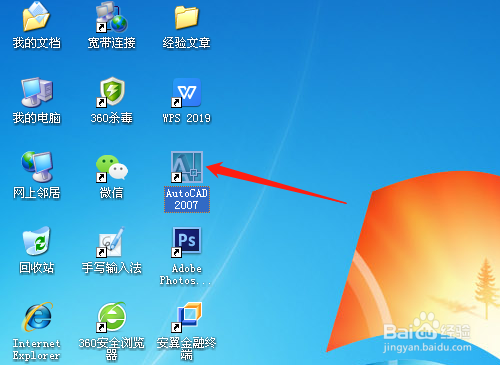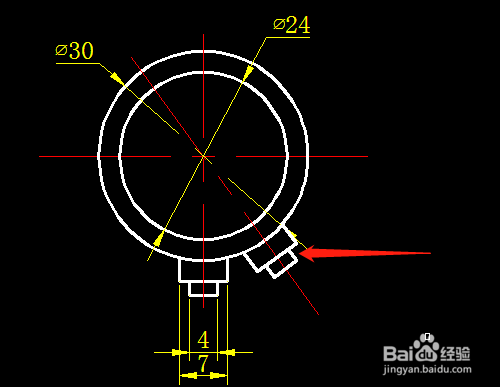CAD怎样应用自定角度的阵列
1、双击打开桌面上AutoCAD 2007软件。
2、单击工具箱中的直线和圆工具。
3、编辑区按尺寸绘制图形和进行标注。
4、单击修改工具中的阵列工具。
5、对话框中单击选环形阵列,单击设置中心点图标。单击选定圆心。
6、对话框中设置项目总数为2,填充角度为36,单击选择对拇峨镅贪象图标。框选图形的一部分,按空格键或回车键确定,对话框中单击确定。
7、完成阵列,用直线工具绘制一条斜线,进行角度标注。
声明:本网站引用、摘录或转载内容仅供网站访问者交流或参考,不代表本站立场,如存在版权或非法内容,请联系站长删除,联系邮箱:site.kefu@qq.com。